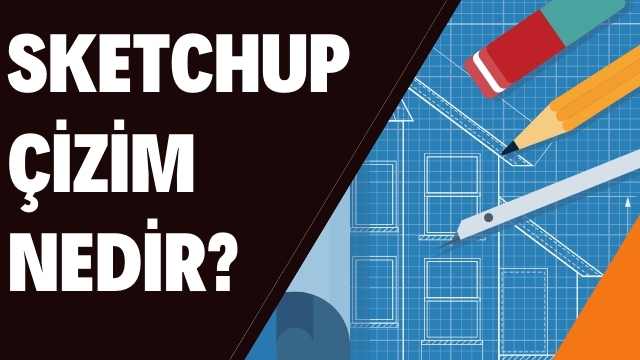Sketchup İnternet Bağlantı Hataları ve Çözümü
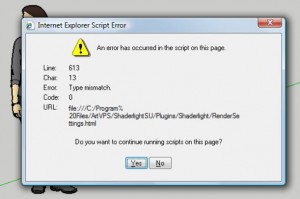
Sketchup İnternet Bağlantı Hataları ve Çözümü
3d Warehouse, Geo-Location ve Extension Warehouse gibi SketchUp’ın internet bağlantısı gerektiren özellikleri çalışmadığında, aşağıda yazılanları uygulayın ;
1. Internet Explorer’ın “İnternet Seçenekleri” menüsünün “Gelişmiş” sekmesindeki “Sıfırla” düğmesini tıklayın. Açılan “Internet Explorer Ayarlarını Sıfırla” başlıklı menüde de “Sıfırla” seçimini yapıp, birkaç saniye bekleyin. Kapat’ı seçerek Internet Explorer’ı kapatın.
2. “Ccleaner” adlı klasördeki ücretsiz Ccleaner programını, sisteminizde kurulu değilse kurup, yine aynı klasörde mevcut olan Resim-1 ve Resim-2’de târif edilen seçimleri yaparak gereken temizliği yaptırın.
3. Bu adım, SketchUp’ın 2015 ve 2014 sürümleri için biraz farklıdır. Burada “2015” ve “2014” adında farklı klasörler bulunur.
* 2015 (İngilizce) sürümü için:
“2015” adlı klasördeki “i18n” adlı Dat uzantılı dosyayı kopyalayıp,
sisteminizde şu iki klasörün hangisi mevcutsa, onun içine yapıştırak eskisiyle değiştirin:
C:\Program Files\SketchUp\SketchUp 2015\Resources\en-US
veya
C:\Program Files (x86)\SketchUp\SketchUp 2015\Resources\en-US
* 2014 (İngilizce) sürümü için:
“2014” adlı klasördeki “SketchUp” adlı Dat uzantılı dosyayı kopyalayıp,
sisteminizde şu iki klasörün hangisi mevcutsa, onun içine yapıştırak eskisiyle değiştirin:
C:\Program Files\SketchUp\SketchUp 2014\Support
veya
C:\Program Files (x86)\SketchUp\SketchUp 2014\Support
http://help.sketchup.com/en/article/3000056
___________________________________________________________________________________________________________________________________________________
Not:
Bâzen tek bir adımı uygulamak, soruna çözüm olabilir; bâzı durumlarda da üç adımın tamamını uygulamak gerekebilir. Adımları, sırayla uygulayın ve
her adım sonunda 3D Warehouse’u birkez daha kontrol edin. 3.Adımı, bir defaya mahsus uygulamak yeterlidir; ilk iki adımdaki temizlik ise,
gerekirse zaman zaman uygulanabilir.